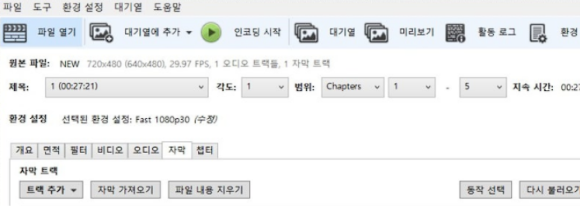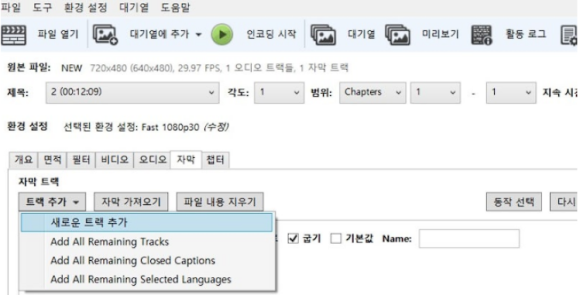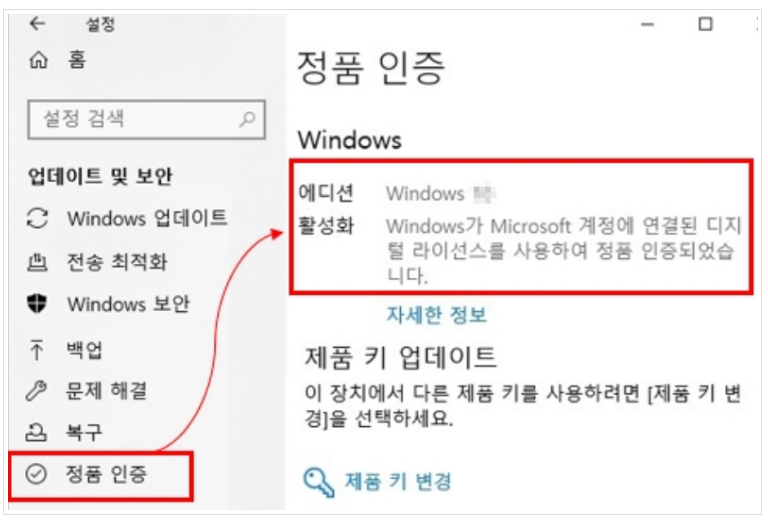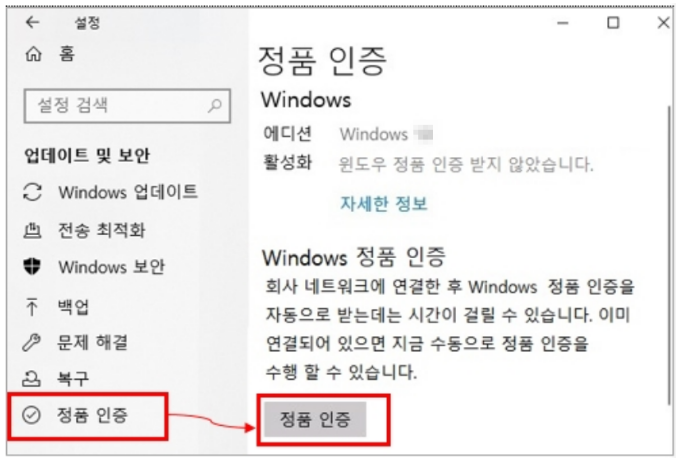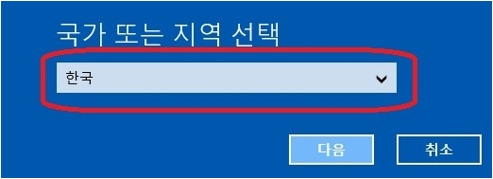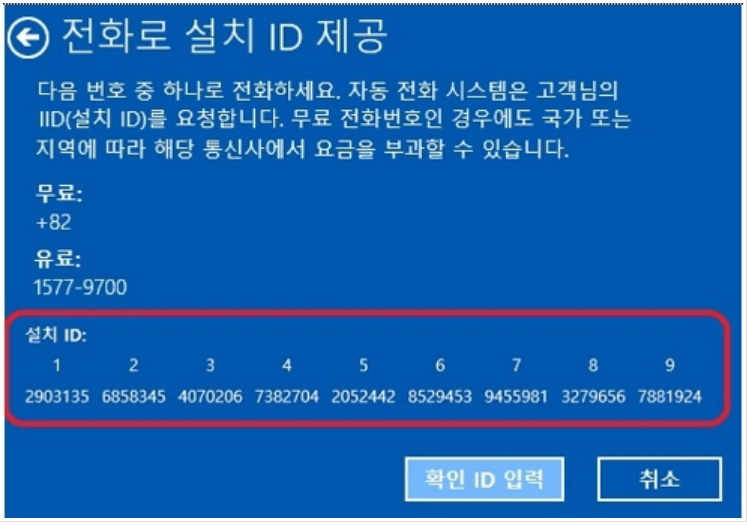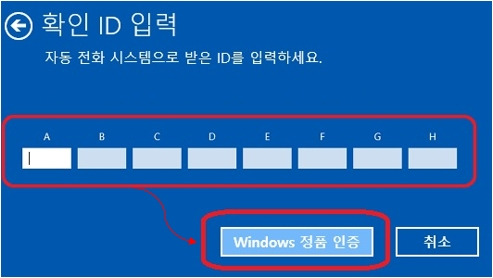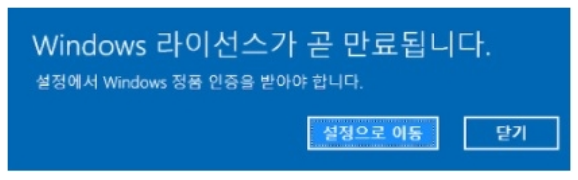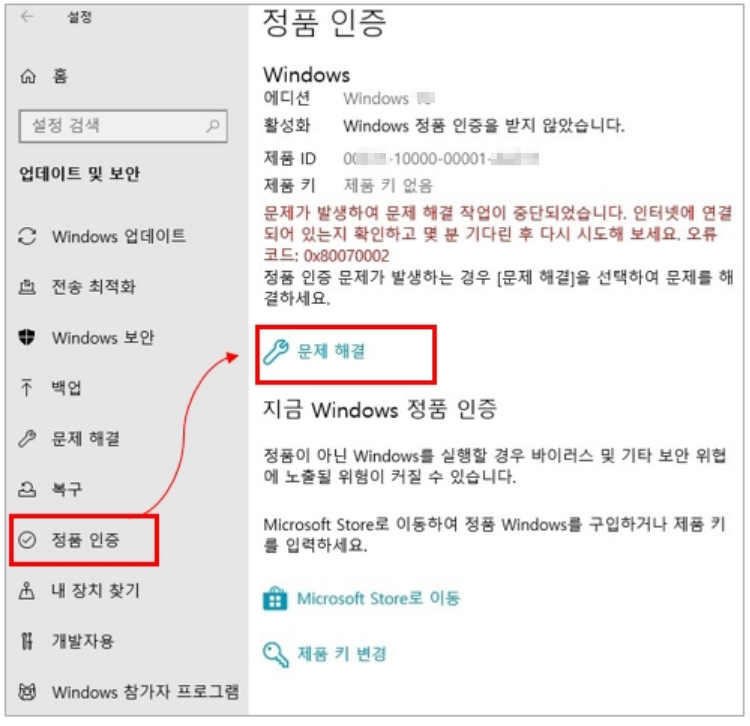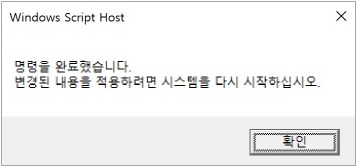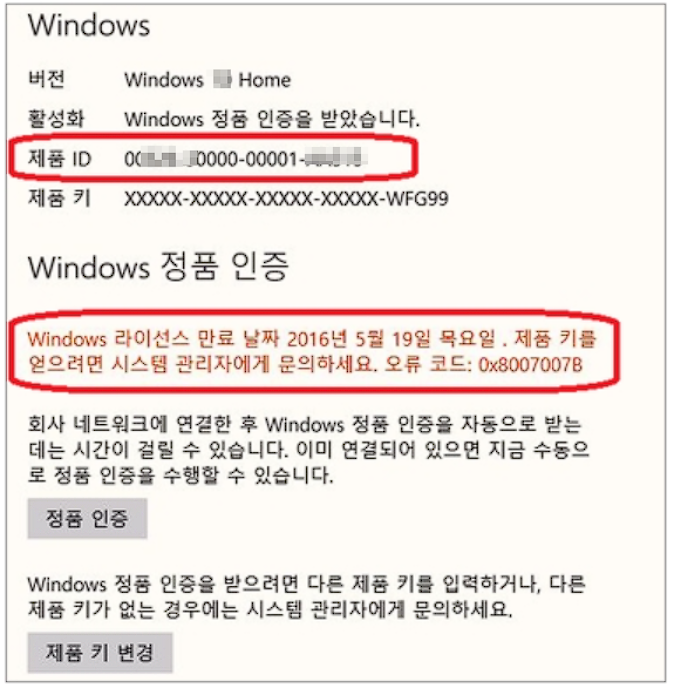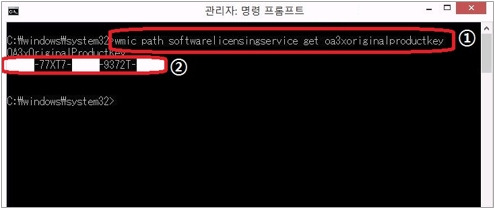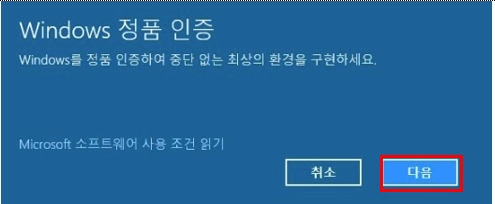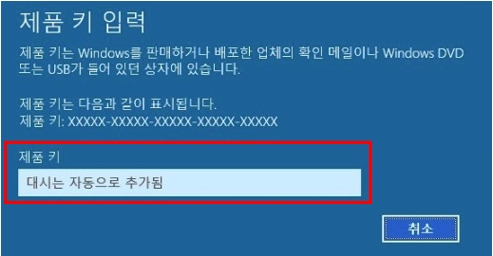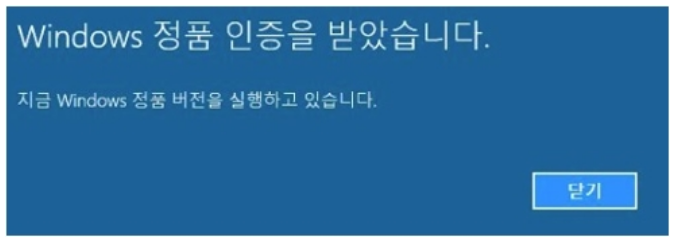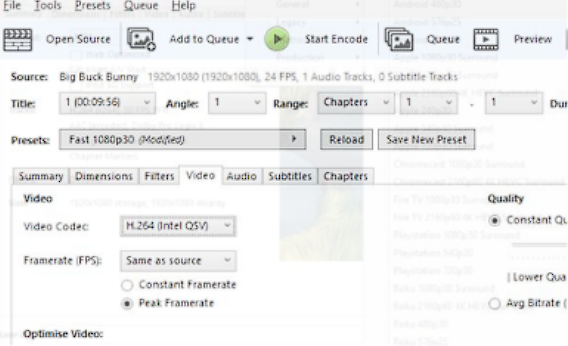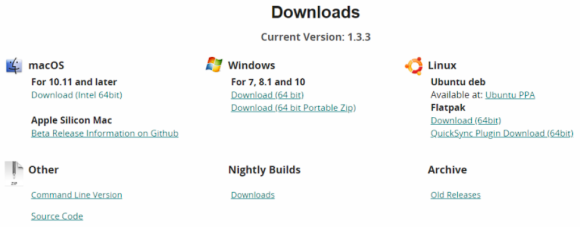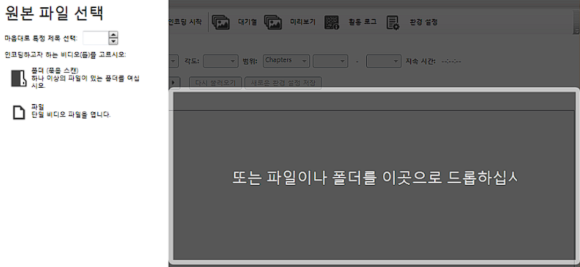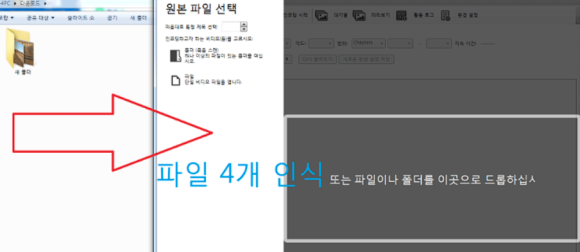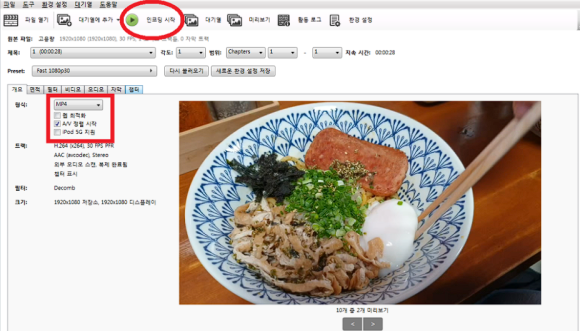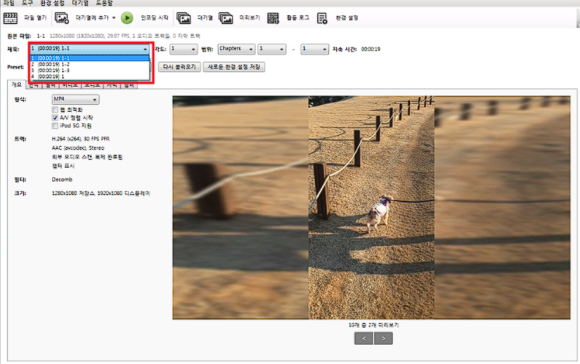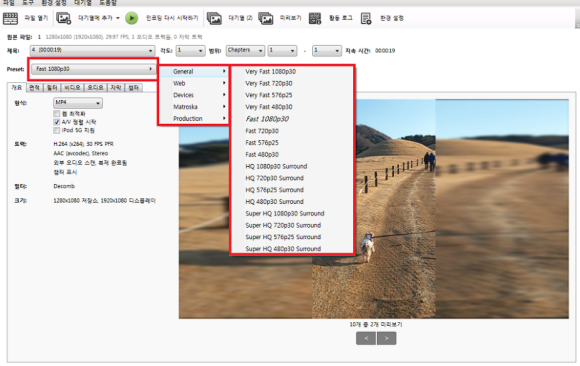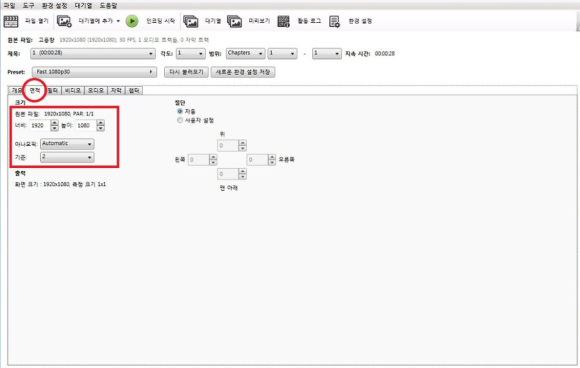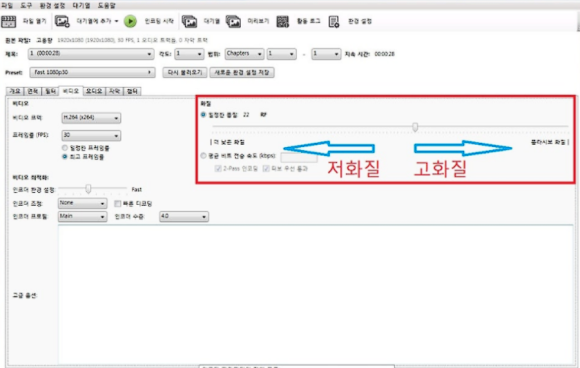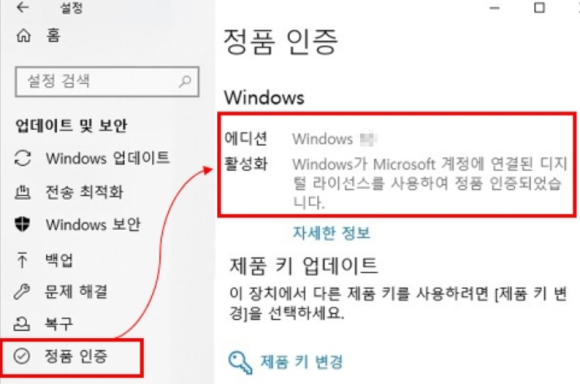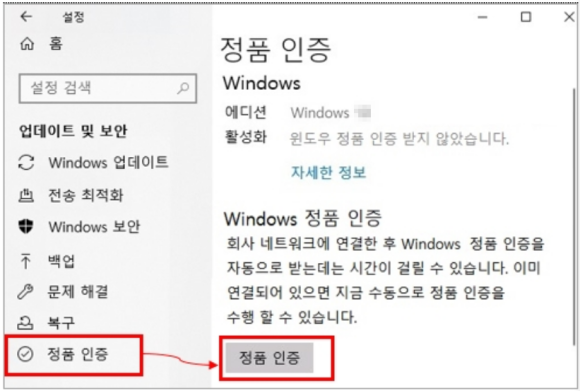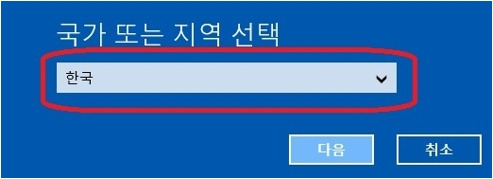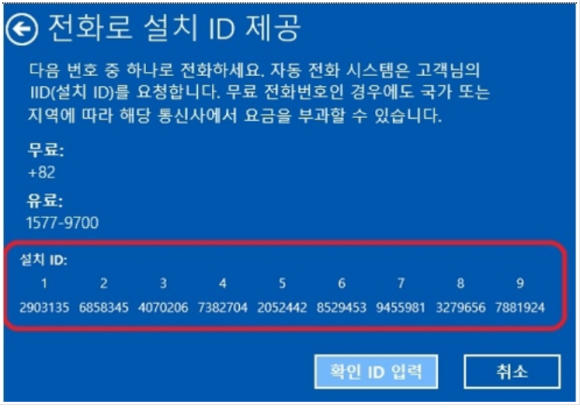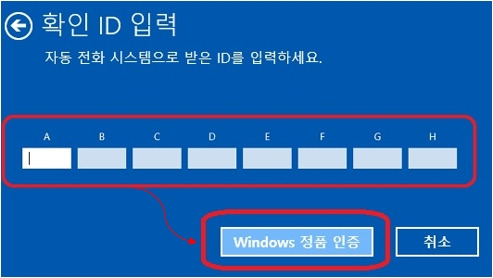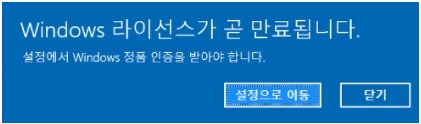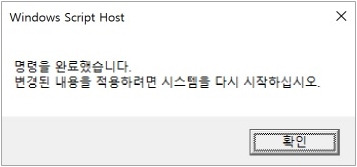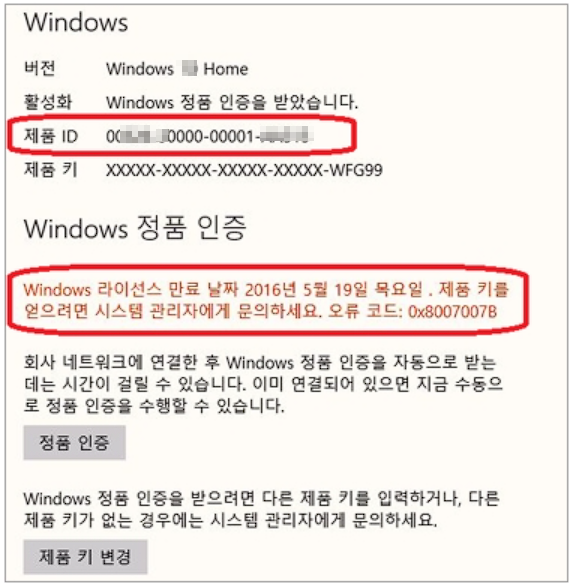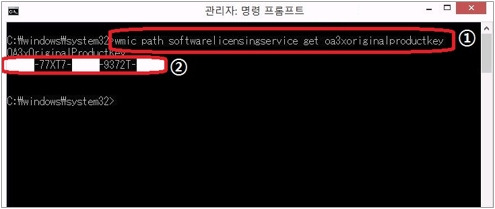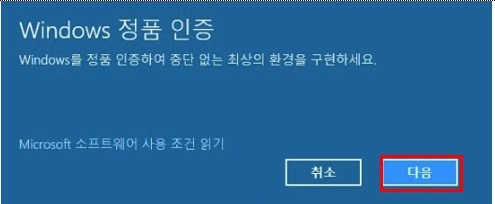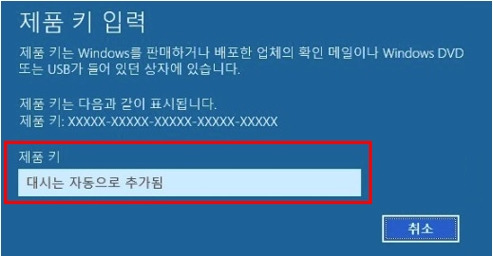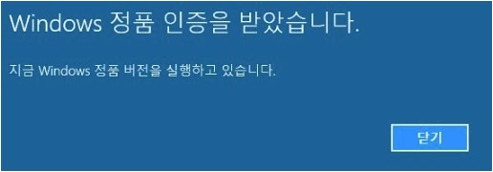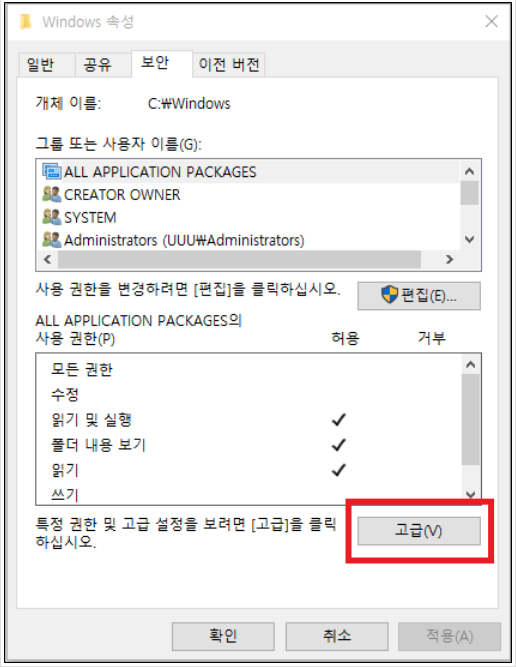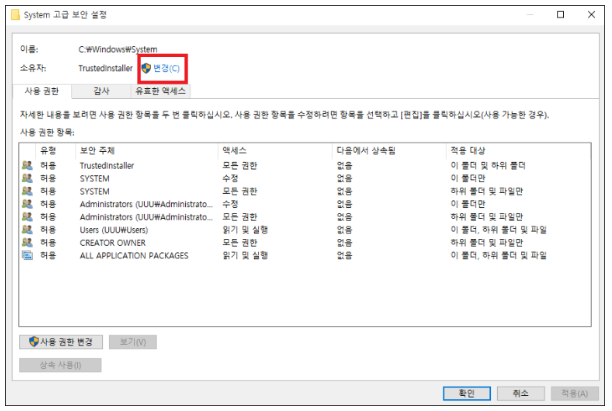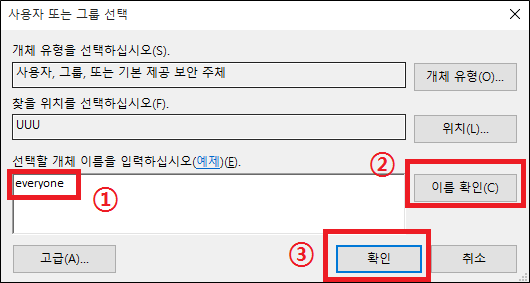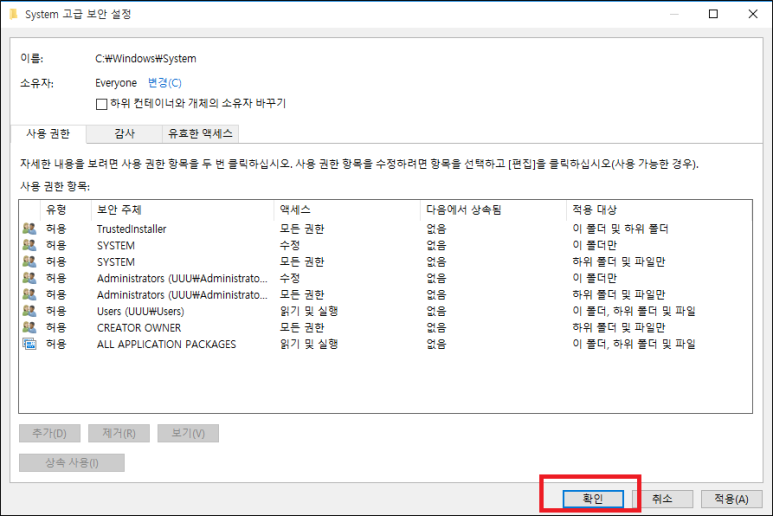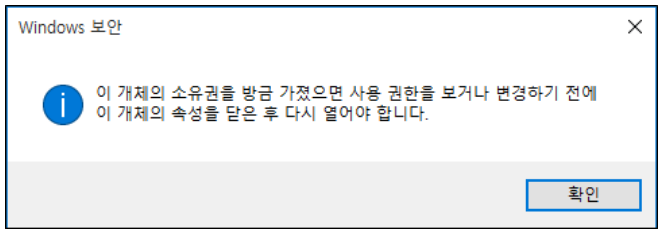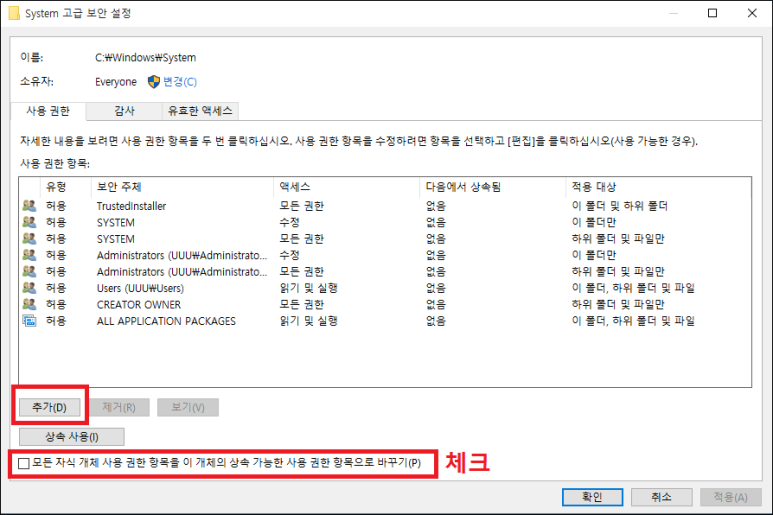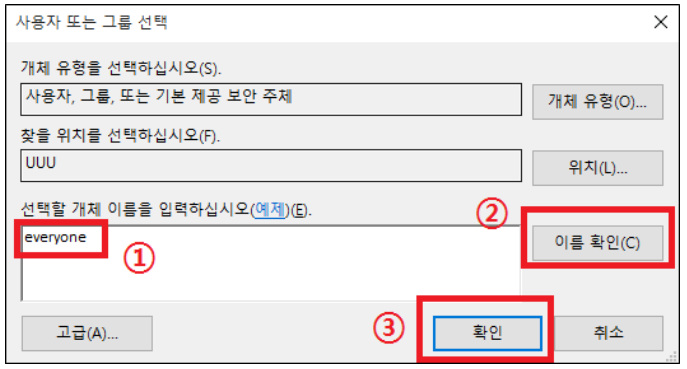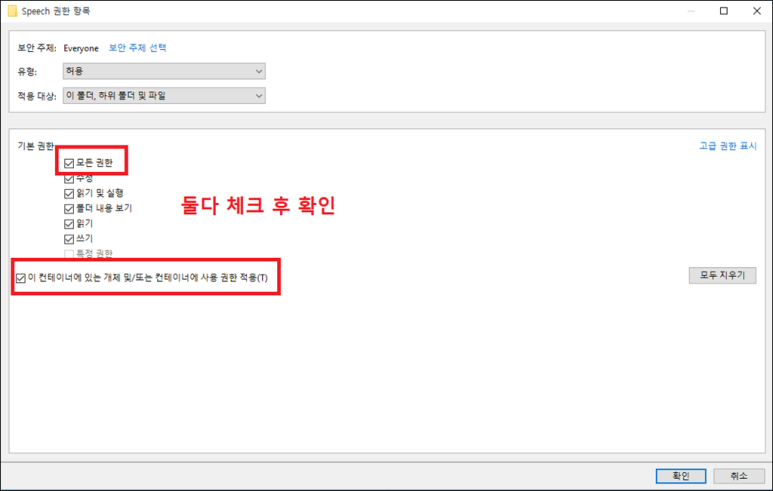남보라 - '오징어 떡갈비' 레시피

■ 요리 재료 (3인분)
소고기 다짐육 600g, 돼지고기 다짐육 600g, 양파 2개, 대파 흰부분 2대, 손질 오징어 1마리, 찹쌀가루
[양념] 진간장 5T, 굴소스 2T, 설탕 5T, 참기름 5T, 맛술 2T, 멸치액젓 2T, 다진마늘 3T, 다진생강 1/2T, 맛소금 한 꼬집, 후추 약간
■ 만드는 법
0. 재료준비
1) 양파 2개를 잘게 다진다.
2) 대파 흰 부분 2대는 반으로 갈라 송송 썬다.
3) 손질 오징어는 끓는 물에 1분간 데친 뒤, 잘게 썬다.
1. 볼에 소고기 다짐육 600g, 돼지고기 다짐육 600kg, 잘게 썬 오징어를 넣고 섞는다.
2. 준비한 반죽의 약 1/3정도 분량만 핸드블렌더로 곱게 갈아 준다.
※ 일부 고기만 갈아 넣으면, 식감은 살리고 동그랗게 반죽할 때 쉽게 뭉쳐집니다!
3. 전체 반죽에 다진 양파, 대파를 넣고 잘 섞어 준다.
3. 진간장 5T, 굴소스 2T, 설탕 5T, 참기름 5T, 맛술 2T, 멸치액젓 2T, 다진마늘 3T, 다진생강 1/2T, 맛소금 한 꼬집, 후추 약간을 넣고 버무린다.
4. 반죽을 적당한 크기로 동그랗게 뭉쳐 준다.
※ 냉동 보관시, 서로 달라붙지 않도록 떡갈비 사이에 종이호일을 끼워 보관하세요!
*레시피는 편스토랑
남보라 - '매콤 카레 돈가스 덮밥' 레시피

■ 요리 재료
돈가스 1개, 식용유
※ 돈가스는 남보라의 <3kg 등심 돈가스> 레시피를 참고해주세요!
[양념] 양파 1/2개, 물 300ml, 카레가루 3T, 고춧가루 1T, 건파슬리 가루, 버터 20g, 즉석밥 1개, 계란 2개
■ 만드는 법
[돈가스 튀기기]
1. 깊은 팬에 식용유를 넉넉히 붓고, 150도까지 예열한다.
2. 돈가스를 넣고 앞 뒤로 3~4분간 튀겨준다.
3. 돈가스 색이 노릇해지면 체에 밭쳐 기름을 빼준다.
[덮밥 만들기]
1. 양파 1/2개는 슬라이스 한다.2. 달군 팬에 버터 20g을 넣고 양파를 볶는다.
3. 양파가 투명해지면 물 300ml, 카레가루 3T, 고춧가루 1T를 넣고 잘 풀어준다.
4. 카레가 꾸덕해지면 볼에 계란 2개를 넣고 풀어준 후, 골고루 둘러 준다.
※ 계란은 젓지 말고 약불로 천천히 익혀주세요!
5. 접시에 밥, 썬 돈가스를 올린 뒤, 위에 매콤한 카레 소스를 덮는다.
6. 건 파슬리 가루를 뿌려주면 완성!
남보라 - '오징어 떡갈비 덮밥' 레시피

■ 요리 재료
오징어 떡갈비 1개, 식용유
[양념] 버터 20g, 진간장 5T, 물엿 2T, 참기름 2T, 설탕 2T, 식초 1T, 청양고추 2개
※ 오징어 떡갈비는 남보라의 <4kg 오징어떡갈비> 레시피를 참고해주세요!
■ 만드는 법
[떡갈비 굽기]
1. 달군 팬에 식용유를 두르고 중약불에 떡갈비를 앞뒤로 굽는다.
※ 아랫면이 갈색으로 익으면, 주걱 두 개를 사용해 조심스럽게 뒤집어주세요!
2. 떡갈비가 충분히 익으면 그릇에 옮겨 둔다.
[덮밥 만들기]
1. 청양고추 2개는 잘게 다진다.
2. 계란 1개는 반숙으로 프라이한다.
3. 팬에 버터 1조각(20g), 진간장 5T, 물엿 2T, 참기름 2T, 설탕 2T, 식초 1T, 다진 청양고추를 넣고 졸인다.
4. 농도가 맞춰지면 접시에 밥을 담고, 그 위에 떡갈비, 계란 프라이, 소스를 올려주면 완성!
남보라 - '등심 돈가스' 레시피

■ 요리 재료 (3인분)
돼지 등심 1kg, 계란 2개, 마요네즈 1T, 튀김가루, 빵가루, 맛소금, 후추, 우유
■ 만드는 법
0. 재료준비
1) 등심을 갈비포 뜨듯 반으로 칼질을 내 넓게 펼친다.
2) 펼친 고기를 밀대로 밀어 얇게 펴준다.
3) 넓은 바트에 고기와 우유를 넣고 실온에서 1시간 정도 재운다.
※ 우유 속 카제인 성분이 고기를 부드럽게 만들고, 잡내를 제거해줍니다!
4) 숙성된 우유는 버리고, 고기는 키친타월로 가볍게 닦아 낸다.
※ 핏물도 함께 빠져나오기 때문에, 우유는 버려내고 고기는 씻지 않고 사용해 주세요!
5) 숙성된 고기의 한쪽 면에만 맛소금, 후추로 밑간한다.
1. 넓은 그릇 계란 2개, 마요네즈 1T를 넣고 거품기로 잘 풀어준다.
※ 계란물에 마요네즈를 섞으면 튀김옷이 더 바삭하고 풍미가 깊어집니다!
2. 손질한 고기에 튀김가루, 마요네즈 계란물, 빵가루 순서로 골고루 묻힌다.
※ 빵가루는 잘 눌러가며 꾹꾹 묻혀야 튀길 때 떨어지지 않아요!
*레시피는 편스토랑
남보라 - '플레인 요구르트 깍두기(ver.대용량)' 레시피

■ 요리 재료
무 3개, 양파 2개, 배 1개, 대파 2대, 새우젓 6T, 다진 생강 1T, 마늘 20쪽, 홍고추 15개
고운 고춧가루 10T, 멸치액젓 6T, 플레인요구르트 1통, 식은밥 6T, 꽃소금 6T, 뉴슈가 2t
■ 만드는 법
0. 재료 준비
1) 무는 3개는 2.5cm 두께로 썬다.
2) 동그랗게 썬 무를 사방 3cm 크기의 주사위 모양으로 썬다.
3) 무에 꽃소금 6T, 뉴슈가 2t를 뿌리고 약 1시간 절여준 뒤 물을 제거한다.
※ 중간에 한두 번 뒤적여주세요!
4) 대파는 2대는 어슷 썬다.
1. 양파 2개, 배 1개는 믹서기에 넣기 좋게 썬다.
2. 믹서에 새우젓 6T, 다진 생강 1T, 마늘 20쪽, 홍고추 15개, 썰어둔 양파, 배, 멸치액젓 6T, 식은밥 6T를 넣고 갈아 준다.
※ 새우젓은 건더기 3T, 국물 3T로 나눠서 넣어주세요!
4. 물기를 뺀 무에 고운 고춧가루 10T을 넣고 섞어 색깔을 내준 후, 믹서기에 간 양념을 넣고 버무린다.
6. 플레인 요플레 1통을 넣고 골고루 섞는다.
7. 잘 섞은 깍두기를 저장용기에 담는다.
※ 시원한 곳에 1~2일 정도 숙성한 뒤, 냉장보관해주세요!
*레시피는 편스토랑
'요리 음식 맛집' 카테고리의 다른 글
| 알토란 봄김치 한 상 강순의 셰프 봄동 물김치 유채 김치 레시피 (0) | 2025.04.07 |
|---|---|
| 편스토랑 김재중 이태리 깍두기 볶음밥 고추장 라구 차돌 깍두기 볶음밥 JJ 소스 가루 레시피 (0) | 2025.04.06 |
| 편스토랑 홍지윤 오리 백숙 통영 제철 석화 샐러드 카스피해 캐비어 트러플 푸아그라 레시피 (0) | 2025.03.29 |
| 편스토랑 김재중 15분 차돌갈비탕 들기름 깍두기 볶음밥 아들 떡볶이 힘줄 떡볶이 레시피 (0) | 2025.03.29 |
| 알토란 한식 백반 한상 강안숙 안민 사장 서울 낙성대 기사식당 불고기 된장찌개 레시피 (0) | 2025.03.24 |